버전
|
Wwise Unity Integration Documentation
|
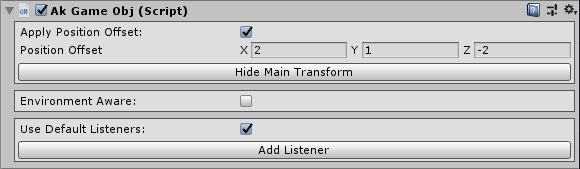
 |
참고: | 이 옵션은 씬을 재생하기 전에 선택되어 있을 경우에만 실행됩니다. |
 |
참고: | 반드시 리스너가 있어야 합니다. 기본 리스너가 없거나 다른 리스너를 지정하지 않을 경우 일반적으로 Wwise Settings 대화창 (Edit > Wwise Settings…)에서 기본 "Automatically add Listener to Main Camera(리스너를 메인 카메라에 자동 추가" Asset Management 설정으로 저장합니다. |
프로젝트를 등록하세요. 아무런 조건이나 의무 사항 없이 빠른 시작을 도와드리겠습니다.
Wwise를 시작해 보세요